在windows操作系統中有些系統文件是默認被隱藏的,而隱藏的項目也是默認開啟的,如果要查看被隱藏的文件前提下是需要勾選“隱藏的項目”選項,那麼win10系統又該如何設置與查看Ian隱藏的文件呢?
1、從以下截圖中我們可以看出該文件夾只有一個文件,如果該文件夾有其他文件的話,那說明是被設置隱藏,我們需要先選擇“隱藏的項目”選項;
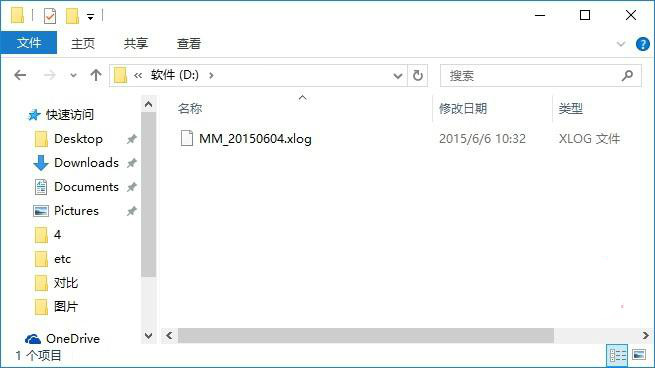
2、打開文件夾並拉開箭頭(右上角問號左側),並打開“查看”選項卡(如下圖所示);
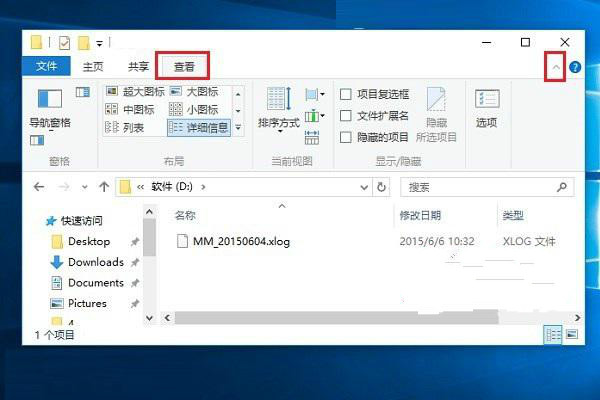
3、在打開查看選項卡後,我們只要勾選“隱藏的項目”選項,此時也能查看被隱藏的文件或文件夾了,也可以看出剛才那個文件夾被隱藏的文件也顯示出來了。
以上就是win10隱藏的文件夾顯示設置方法,通過設置之後,我們就可以輕松的查看被隱藏的文件或文件夾了。